win11麦克风有杂音是怎么回事呢?最近有不少朋友表示都遇到了这种情况,那们接下来小编就为大家带来了win11麦克风有杂音解决办法,希望可以帮助到大家哦。
解决办法一:
第一步,右键右下角的声音图标,打开“声音设置”
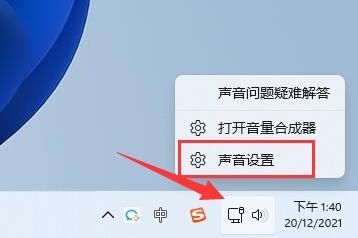
第二步,在“高级”选项下,打开“更多声音设置”
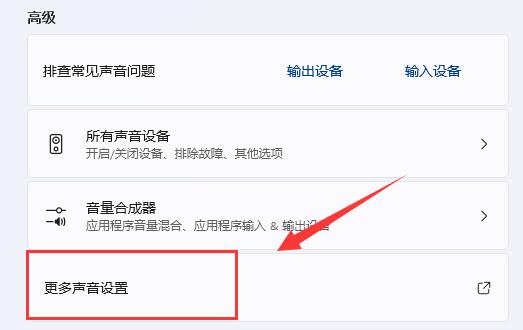
第三步,右键其中的扬声器,打开“属性”
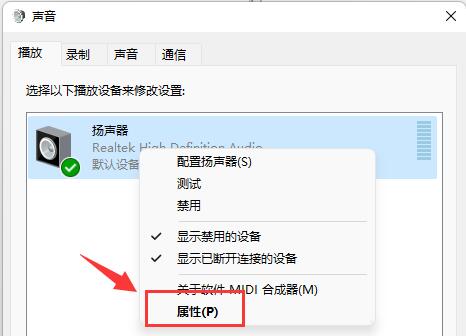
第四步,进入“级别”选项,将“麦克风”声音关闭。
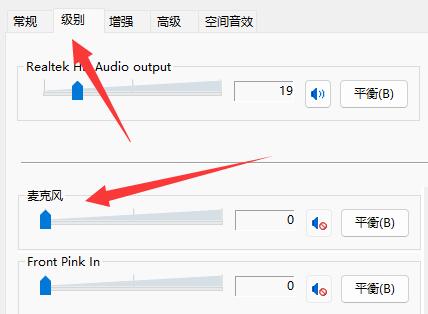
第五步,进入“录制”选项,右键麦克风,打开“属性”
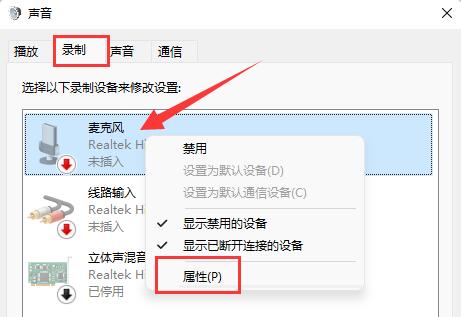
第六步,进入“级别”设置,将下方的“麦克风加强”修改为0即可。
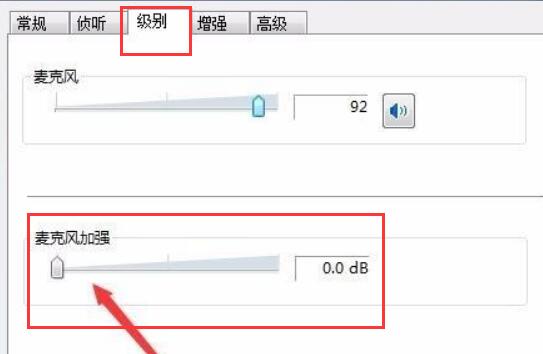
解决办法二:
1、有些麦克风是有单独的线路的。
2、如果你的连接线没插好也会有杂音,检查一下即可。
以上就是小编带来的win11麦克风有杂音解决办法,有需要的朋友千万不要错过哦。
文章标题:win11麦克风有杂音怎么回事
文章链接://www.hpwebtech.com/jiqiao/49524.html
为给用户提供更多有价值信息,ZOL下载站整理发布,如果有侵权请联系删除,转载请保留出处。
- 上一问:Windows11怎么开启键盘粘滞键
- 下一问:win11怎么消除麦克风回声
相关软件推荐
其他类似技巧
- 2021-12-31 14:18:50Windows11怎么调整任务栏样式
- 2021-12-31 14:14:12Windows11怎么设置小任务栏
- 2021-12-22 16:20:11Windows11内存泄露怎么办
- 2021-12-22 16:18:03Windows11怎么查看内存频率
- 2021-12-22 16:16:47Win11麦克风没声音怎么办
- 2021-12-22 15:57:54win11怎么设置麦克风权限
- 2021-12-22 15:54:09win11怎么消除麦克风回声
- 2021-12-22 15:50:54win11麦克风有杂音怎么回事
- 2021-12-17 14:18:35Windows11怎么开启键盘粘滞键
- 2021-12-17 14:00:55Windows11键盘失灵怎么办
ThisIsWin11(Win11优化大师)软件简介
ThisIsWin11是一款Win11优化软件,可以帮助用户改变Win11默认界面及设置,ThisIsWin11可以移除Win11系统自带的软件及应用,还可以开启游戏玩家喜欢的游戏模式、控制降频等。<pstyle="text-align:center;"><imgsrc="//xiazai-fd.zol-img.com.cn/g6/M00/07/0D/ChMkKmGM0AaICcV6AACHxq9J17s... 详细介绍»









